PS4连接电脑显示器的方法是什么?
- 生活常识
- 2025-04-05
- 3
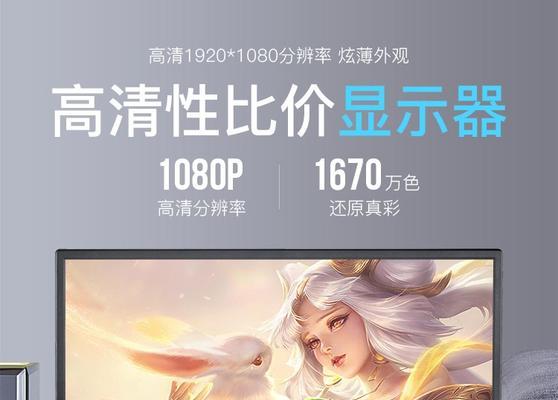
随着电子游戏行业的发展,越来越多的玩家不仅希望在客厅享受大屏游戏体验,也希望能在电脑显示器上体验游戏。那么如何将PS4与电脑显示器连接起来呢?本文将详细告诉你连接的方法...
随着电子游戏行业的发展,越来越多的玩家不仅希望在客厅享受大屏游戏体验,也希望能在电脑显示器上体验游戏。那么如何将PS4与电脑显示器连接起来呢?本文将详细告诉你连接的方法,解决你的困惑。
一、检查显示器端口兼容性
我们需要确认电脑显示器上是否具备用于连接PS4的合适端口。大多数现代显示器具备HDMI接口,而PS4输出信号也采用HDMI接口。如果你的显示器带有HDMI端口,那么恭喜你,连接的准备工作已经完成了一大半。
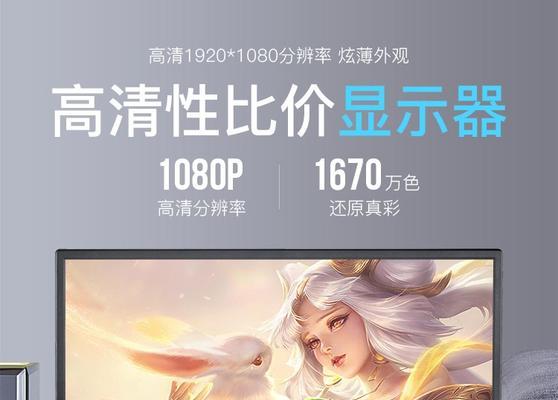
二、准备必要的连接线材
在连接PS4到电脑显示器之前,确保你有一条HDMI线。对于PS4Slim和PS4Pro,这条线将直接插入PS4的HDMI输出端口和显示器的HDMI输入端口。如果你的显示器支持HDMI2.0或更高版本,那么也可以兼容PS4Pro的4K输出,前提是你的PS4游戏支持4K分辨率。
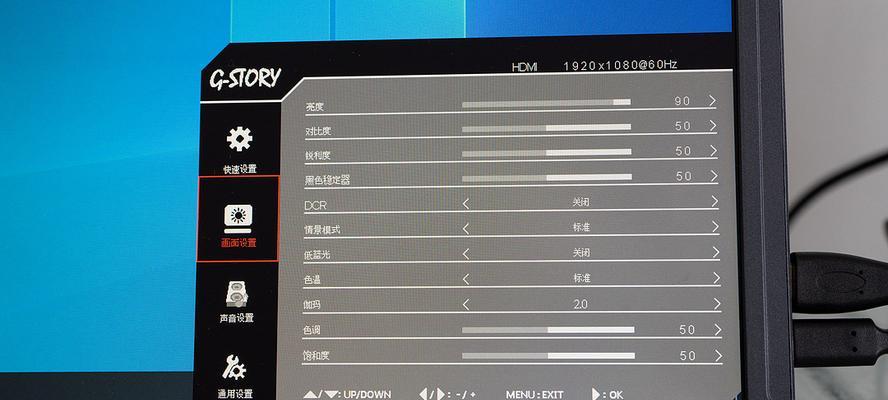
三、将PS4连接至电脑显示器
1.关闭PS4和显示器:在进行任何连接之前,关闭PS4和显示器,以避免电涌损坏设备。
2.连接HDMI线:将HDMI线的一端插入PS4背面的HDMI输出端口,另一端插入显示器背面的HDMI输入端口。
3.开启显示器和PS4:首先开启显示器,然后开启PS4。在PS4启动后,它会自动检测到新的HDMI设备,并在屏幕提示时选择对应的输入源。
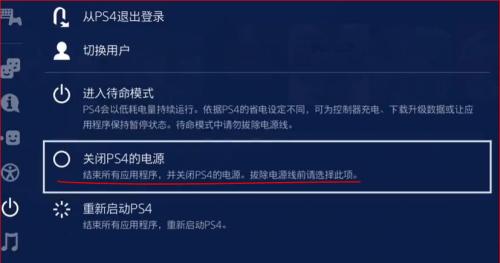
四、调整显示器设置
连接后,你可能需要进入显示器的菜单,选择正确的输入源。通常,显示器会有多个输入源可供选择,例如HDMI1、HDMI2等。确保选择了与你插入PS4相对应的HDMI端口。
五、设置PS4输出参数
在PS4系统界面中,进入“设置”>“声音和屏幕”>“视频输出设置”。在这里,你可以调整PS4的分辨率和帧率等输出参数,确保与你的显示器规格相匹配。
六、常见问题与解决方法
1.显示器无显示:首先检查HDMI线是否牢固连接。如果问题依旧,尝试重启PS4和显示器。
2.声音问题:确保PS4和显示器的HDMI线同时支持音频信号传输。如果显示器没有声音输出,可能需要使用HDMI音频分离器或者调整PS4的音频输出设置。
3.分辨率不匹配:确认PS4的分辨率输出设置是否与显示器支持的分辨率一致。部分老旧显示器可能无法支持1080p或4K分辨率。
七、额外实用技巧
使用HDMI切换器:如果你有多个输入设备(如PC、笔记本电脑、PS4等),可以使用HDMI切换器来管理这些设备的连接,方便在它们之间切换。
保持HDMI线材质量:使用优质的HDMI线可以提供更好的信号传输,减少画面延迟或断续的情况。
八、
连接PS4到电脑显示器其实是一个非常直接且简单的过程。只需确保合适的硬件连接和正确的设置,你就可以在电脑显示器上享受PS4带来的游戏乐趣。如果你遇到任何连接或设置上的问题,请参考以上步骤和问题解决方法,或咨询专业人士的帮助。祝你在大屏游戏中获得无穷乐趣!
通过以上内容,希望读者们能够轻松掌握PS4连接电脑显示器的方法,并解决在连接过程中可能遇到的问题。如果还有其他疑问或需要进一步的帮助,欢迎在评论区留言讨论。
本文链接:https://www.ptbaojie.com/article-8314-1.html

